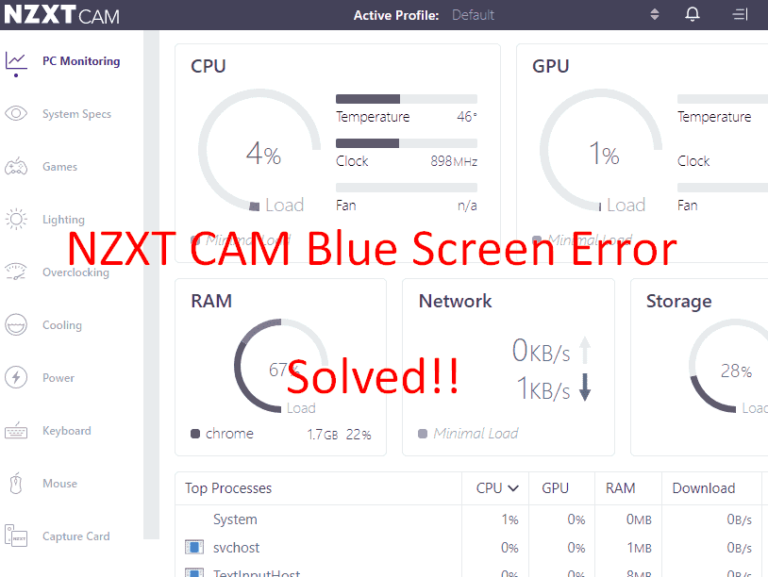Исправить KB5029263 Не удалось установить из-за ошибки в Windows 11 22H2
KB5029263, обновление для системы безопасности, выпущенное во вторник исправлений в августе 2023 года, повышает производительность системы для Windows 11 22H2, но, к сожалению, многие люди не могут его установить. Установка исправления завершается с ошибкой с некоторыми кодами ошибок, такими как 0x0070002, 0x800f0922 и 0x80070057. В некоторых случаях накопительное обновление загружается успешно, но при перезапуске оно зависает на отмене изменений, внесенных в ваш компьютер, и в конечном итоге возвращается к старой версии. Итак, здесь мы даем решения для KB5029263, которые не удалось установить в Windows 11 22H2.
Ошибка установки KB5029263 возникает по нескольким причинам, включая поврежденный кэш обновлений Windows, конфликты со сторонними программами и поврежденные системные файлы. Кроме того, вредоносное ПО, неправильные настройки служб и сбои IP-адресов DNS-сервера могут вызвать эту проблему. Иногда нехватка места на диске также является препятствием между загрузкой и установкой патча, поэтому на это стоит обратить внимание. Обновления предыдущего месяца также не увенчались успехом в некоторых случаях, которые были решены с помощью исправления KB5028254 Не удалось установить с ошибкой в Windows 11 22H2.
KB5029263 не удалось установить в Windows 11 21H2
Вот как исправить ошибку установки KB5029263 из-за ошибки в Windows 11 21H2 —
Получите патч из каталога обновлений Microsoft
Когда обновления продолжают давать сбой, каталог Центра обновления Майкрософт — это альтернатива, которая предоставляет все исправления в виде отдельного пакета. Кроме того, веб-сайт представляет собой хранилище драйверов, исправлений и многого другого.
Поэтому попробуйте установить KB5029263 из каталога Microsoft Update; это также рекомендуется в примечании к выпуску обновления для системы безопасности:
- Идти к – Веб-сайт каталога Центра обновления Майкрософт.
- Найдите в списке файлы, подходящие для процессора вашего компьютера, и нажмите на Скачать.

- Затем нажмите на связь найденная или запрошенная страница.
- Назад к Загрузки папку и дважды щелкните любой из следующих файлов:
windows11.0-kb5029263-x64_4f5fe19bbec786f5e445d3e71bcdf234fe2cbbec.msu
или,
windows11.0-kb5029263-arm64_1f304c1a3c26590d6539e2379d64fdf1a25322d2.msu
- Нажмите на Да когда приходит предупреждение.
Следуйте: Как загрузить и установить обновление из каталога обновлений Microsoft в Windows 11/10
Используйте средство устранения неполадок по умолчанию
Средство устранения неполадок Центра обновления Windows похоже на виртуального помощника, который может автоматически искать и устранять распространенные проблемы, которые могут мешать вашему компьютеру получать эти важные обновления. Он проходит контрольный список и пытается выяснить, что может быть причиной проблемы.
Если KB5029263 до сих пор не устанавливается и вы сталкиваетесь с ошибками 0x0070002, 0x800f0922 и 0x80070057 на вашем ПК, вам может помочь средство устранения неполадок Центра обновления Windows.
- Нажимать Винки+S и введите «устранение неполадок» без кавычек.
- Ударь Входить чтобы открыть страницу настроек устранения неполадок.
- На правой панели нажмите на Другие средства устранения неполадок.
- Найдите Центр обновления Windows и нажмите на Бегать.

- Посмотрите результат после завершения устранения неполадок и следуйте, если будут даны какие-либо рекомендации
Сбросьте и очистите кэш базы данных Центра обновления Windows.
Сброс кеша Центра обновления Windows подобен очистке места для хранения обновлений, чтобы убедиться, что все организовано и готово к новой загрузке. Попробуйте этот метод, если вы хотите устранить ошибку KB5029263 0x0070002, 0x800f0922 или другие ошибки, потому что он также перезапустите необходимые службы.
- Нажмите на Начинать и введите термин команда.
- Выбирать – Запустить от имени администратора.
- Выбирать Да дать разрешение.
- Прежде всего, остановите службы, соответствующие Центру обновления Windows, последовательно введя следующие команды и нажав Входить после каждого:
чистая остановка wuauserv чистая остановка cryptSvc чистая стоп-биты чистая остановка msiserver чистая остановка AppReadiness
- Теперь, чтобы сбросить кеш, выполните эту команду cmd: del %windir%\SoftwareDistribution
- Перенастройте фоновую интеллектуальную службу передачи, также известную как BITS, введя: bitsadmin /reset /allusers
- Запустите все эти службы, выполнив следующие команды cmd:
net start wuauserv net start cryptSvc net start биты net start msiserver net start AppReadiness
- Закройте приглашение и перезагрузите компьютер.
Если вы не хотите возиться с шагами и хотите исправить ошибку KB5029263 напрямую, сбросив кэш обновления Windows, загрузите Reset_Windows_11_update.zip, разархивируйте файл и запустите WuReset.bat как администратор.
Перенастройте службы, связанные с обновлением Windows.
Службы являются основой всего процесса обновления Windows, и когда они неправильно настроены, они вызывают сбои, заканчивающиеся определенной ошибкой. Таким образом, в случае возникновения проблемы с установкой обновления KB5029263 одним из возможных обходных путей является настройка служб Windows.
- Нажмите «Winkey+S» и введите услуги.
- Ударять Входить.
- Обнаружить Криптографические услуги из списка. Щелкните правой кнопкой мыши эту службу и выберите Редактировать.
- Перейти к Тип запуска раскрывающийся список и измените его на автоматический.
- В поле «Статус услуги» нажмите на Начинать.
- Наконец, нажмите Применять затем ХОРОШО чтобы сохранить изменения.

- Повторите те же действия с Центр обновления Windows и Фоновая интеллектуальная служба передачи.
Исправить ошибку синего экрана Fortnite в Windows 11 или 10
Отключите сторонний антивирус, пока не будет установлено обновление.
Хотя антивирус является важной частью Windows для защиты компьютера от угроз и атак, этот инструмент может привести к сбою установки KB5029263 с ошибкой в Windows 11 22H2. Поэтому отключите его, если у вас установлен какой-либо сторонний антивирус:
- Откройте системный трей из панели задач.
- Щелкните правой кнопкой мыши на значок антивируса.
- Выберите вариант, который будет выключать или Пауза инструмент.
- Если появится какое-либо диалоговое окно подтверждения, подтвердите его.
- Перейдите к “Настройки > Центр обновления Windows” и выберите Проверить наличие обновлений.
Изменить альтернативный и предпочтительный адреса DNS-серверов
Иногда адреса DNS-серверов интернет-провайдера мешают установке нового обновления Windows и приводят к появлению сообщений об ошибках. Следовательно, изменение сервера доменных имен на Google или Cloudflare может решить проблему и помочь установить исправление.
- Нажимать Окна и р.
- В диалоговом окне «Выполнить» введите ярлык ncpa.cpl и ударил Входить.
- Найдите работающее сетевое соединение, щелкните его правой кнопкой мыши.
- Выбирать Характеристики.
- Дважды щелкните параметр «Интернет-протокол версии 4 (TCP/IPv4)».
- Проверьте вариант, который говорит – Используйте следующие адреса DNS-серверов.
- Введите следующее IP-адреса:
Предпочтительный DNS-сервер — 8.8.8.8 Альтернативный DNS-сервер — 8.8.4.4
- Нажмите на ХОРОШО и выйти из окна.

- Перезагрузите систему, и попробуйте установить обновление безопасности за август 2023 года.
Читайте: Как изменить адрес DNS-сервера в Windows 11 (методы 4)
Посмотрите, не повреждены ли системные файлы, и восстановите их.
Неповрежденные системные файлы необходимы для установки KB5029263, исправления безопасности от августа 2023 года. Если они повреждены, вы можете использовать встроенные инструменты, такие как SFC и DISM, чтобы исправить их и успешно получить обновление. Повреждение обычно происходит из-за устаревших драйверов и конфликтов между несовместимым программным обеспечением и файлами Windows.
SFC сканирует важные файлы вашего компьютера, чтобы увидеть, не повреждены ли какие-либо из них или отсутствуют, включая обеспечение их целостности и обеспечение беспроблемных обновлений. Кроме того, DISM может исправить проблемы с такими файлами, как .wim или виртуальный жесткий диск .vhd или .vhdx.
- Тип cmd.exe в поиске Windows.
- На панели результатов выберите – Запустить от имени администратора.
- В появившейся командной строке введите sfc /scannow и нажмите Enter.
- После того, как нарушения целостности будут проверены на 100%, перезагрузите компьютер.
- Проверьте, установлен ли KB5029263, в противном случае запустите Администратор: Командная строка еще раз.
- Выполните последовательно следующие команды:
DISM/Online/Cleanup-Image/CheckHealth DISM/Online/Cleanup-Image/ScanHealth DISM/Online/Cleanup-Image/RestoreHealth
Попробуйте установить после чистой загрузки
Когда вы выполняете чистую загрузку, вы временно отключаете все дополнительные программы, которые обычно запускаются вместе с вашим компьютером.
Если во время чистой загрузки все работает нормально, это предполагает, что одна из тех программ, которые вы отключили, может вызывать проблемы, которые могут исправить KB5029263 Failed to install.
- Щелкните правой кнопкой мыши Начинать и выберите Бегать.
- В отведенном месте напишите MSconfig и нажмите «Ввод».
- Перейти к Услуги вкладка
- Отметьте опцию, которая гласит – Скрыть все службы Microsoft.
- Нажмите кнопку Отключить все.
- Затем направляйтесь к Запускать вкладка
- Выберите ссылку Откройте диспетчер задач.
- Зайдите в диспетчер задач, щелкните правой кнопкой мыши каждый из элементов и выберите Запрещать.
- В разделе «Конфигурация системы» нажмите Применять и ХОРОШО чтобы сохранить все изменения.
- Когда появится всплывающее окно с предупреждением, выберите «Перезагрузить».
- Попробуйте установить обновление и проверьте, какое программное обеспечение или программа создавали неудобства.
Читайте: Обновление безопасности для Windows 11 KB5029263, выпущенное во вторник, выпущено до 22H2
Выполнить обновление на месте
Обновление на месте — это способ обновить операционную систему вашего компьютера до более новой версии, пытаясь сохранить ваши вещи на месте. Это исправит ошибку KB5029263 Failed to install и поможет получить новый LCU.
- Посетить веб-сайт Майкрософт.
- Направляйтесь в область, содержащую Скачать образ диска Windows 11 (ISO).
- Нажмите на Выберите Скачать и выберите Windows 11 «(мультиредакция ISO для устройств x64)».
- Затем нажмите на кнопку с надписью Скачать сейчас.
- Выберите соответствующие языки продукта.
- Выбирать Подтверждать и нажмите на 64-битная загрузка.
- Начнется загрузка файла ISO; позволить процессу завершиться.
- Запуск Проводник (Windows + E) и перейдите к Загрузки папка.
- Теперь щелкните правой кнопкой мыши на «Win11_22H2_English_x64v2.iso» и выбрать Устанавливать.
- Нажмите на Открыть.
- Щелкните правой кнопкой мыши файл Setup.exe и выберите «Да» в запросе подтверждения.
- Вы встретите”Установите Windows 11», нажмите на Следующий.
- В окне Применимые уведомления и срок лицензии выберите Принимать.
- Через короткий промежуток времени обновление будет успешно установлено.
Мы надеемся, что с помощью этих 9 способов вы сможете исправить ошибку установки KB5029263 в Windows 11 21H2.
Методы:
Получите патч из каталога обновлений Microsoft
Используйте средство устранения неполадок по умолчанию
Сбросьте и очистите кэш базы данных Центра обновления Windows.
Перенастройте службы, связанные с обновлением Windows.
Отключите сторонний антивирус, пока не будет установлено обновление.
Изменить альтернативный и предпочтительный адреса DNS-серверов
Посмотрите, не повреждены ли системные файлы, и восстановите их.
Попробуйте установить после чистой загрузки
Выполнить обновление на месте
Вот и все!!